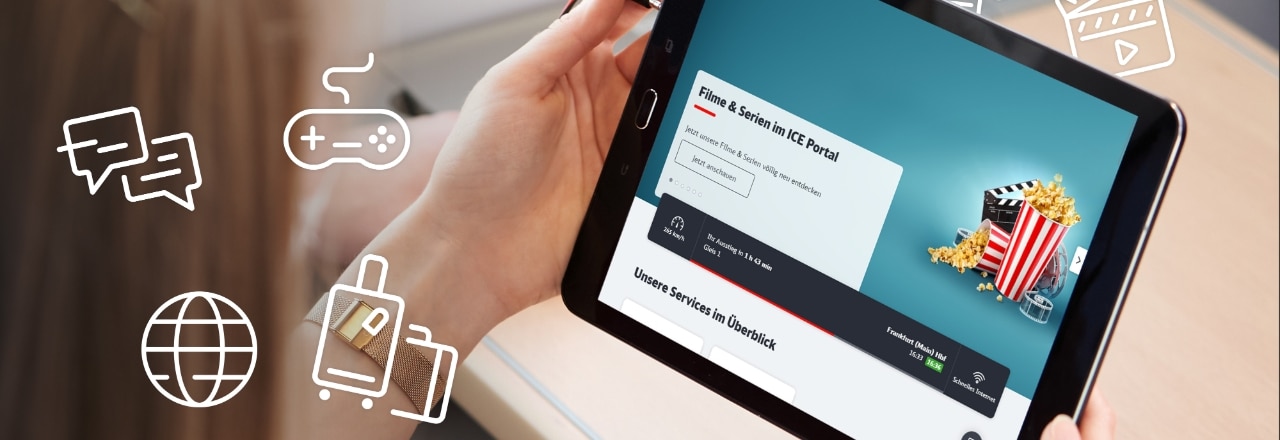ICE Portal: služby & nejlepší zábava
Na ICE Portal na vás čeká celá řada služeb, např. aktuální informace o vaší cestě a spojích, digitální menu a náš Komfort Check-in (komfortní check in). Najdete zde samozřejmě také širokou nabídku zábavy, včetně filmů a seriálů, vzrušujících audioknih a podcastů, různých časopisů a denního tisku, her a mnoho dalšího. ICE Portal můžete po připojení k wifi používat ve všech vlacích ICE.
Poznámka: ICE Portal je ve vlacích ICE přístupný pouze po připojení k wifi! Stačí se připojit k wifi, vybrat WIFIonICE a zadat ICEportal.de.